-
[AWS]RDS 서버 만들기금융퀀트/AWS(아마존웹서비스) 2024. 1. 12. 07:45반응형
AWS에서 RDS 서비스의 의미
AWD에서 RDS 서비스의 기능은 아래 그림과 같이 정리할 수 있다.

그림1: RDS 서비스 구조 EC2에서 만든 서버는 사용자에게 직접 데이터를 저장하는 부분이고, 서비스 과정 중 어떤 데이터를 저장하거나 불러올 때 RDS 서비스를 통해 만든 DB에 저장하게 된다. 이 DB 또한 하나의 서버인데 MySQL, Oracle, Aurora 등 다양한 DB서버가 존재한다. EC2가 하나의 컴퓨터라면 EC2에 바로 local DB서버를 만들 수도 있지만 일반 사용자와 접점이 있는 EC2 서버에 DB 서버를 만들면 내가 제공하는 서비스의 DB의 보안성이 취약해진다. 또한 EC2는 정보를 처리하는데 집중되어 있고, 저장용량이 한정적인데 반해 RDS의 경우 정보를 저장하는데 집중되어 있어서 저장용량이 사용자 선택에 따라서 커진다.
RDS 데이터베이스 만들기
데이터베이스 생성
AWS접속 후 아래 그림2 처럼 RDS를 검색해서 들어간다. 그림 3의 왼쪽처럼 들어가면 바로 "데이터베이스 생성" 버튼을 누를 수도 있고 아니면 그림 3의 오른쪽처럼 좌측 메뉴에서 "데이터베이스"를 누른 뒤 "데이터베이스 생성" 버튼을 누르면 된다.

그림2: RDS 검색 
그림3: 데이터베이스 생성 데이터베이스 옵션 선택
데이터베이스 생성을 누르면 아래 그림 4와 같이 어떻게 데이터베이스를 만들 것인지 나오는데, 손쉬운 생성은 AWS에서 기본적인 설정 다 골라주는 것이고 표준생성은 사용자가 직접 하나하나 데이터베이스 생성 옵션을 선택하는 방식이다. 손쉬운 생성은 만들기는 쉽지만 요금도 손쉽게 나가기 때문에 우리는 "표준생성"을 눌러준다. 엔진은 본인이 제일 친숙한 무료 프로그램 쓰면 되는데 MySQL을 고르겠다. 엔진버전은 개발 과정에서 내 로컬 PC에서 AWS의 MySQL로 접속할 경우가 있기 때문에 내 로컬 PC에 있는 MySQL버전과 맞춰 준다. 템플릿은 당연히 일단 프리티어를 선택한다.

그림4: 데이터베이스 옵션 선택 자격증명 설정 및 인스턴스 구성
자격증명 설정 및 인스턴스 구성 설정화면은 아래 그림 5와 같은데, 마스터 사용자 이름과 마스터 암호는 필수적인 정보로 꼭 기억해 둔다. 나머지는 기본 세팅대로 넘어가면 된다.

그림5: 자격증명 설정 및 인스턴스 구성 설정 스토리지 설정
스토리지 설정도 아래 그림 6과 같이 기본 세팅대로 넘어가면 되는데 "스토리지 자동 조정" 부분은 꼭 확인해야 한다. 이 부분이 기본적으로 체크가 되어 있는데, 이 경우 테스트 용도로 만들었다가 데이터 용량이 늘어나면서 스토리지가 늘어나고 과금이 되는 경우가 발생한다. 카드값이 자동 조정되지 않으려면 해당 부분 체크는 해제하고 진행한다.
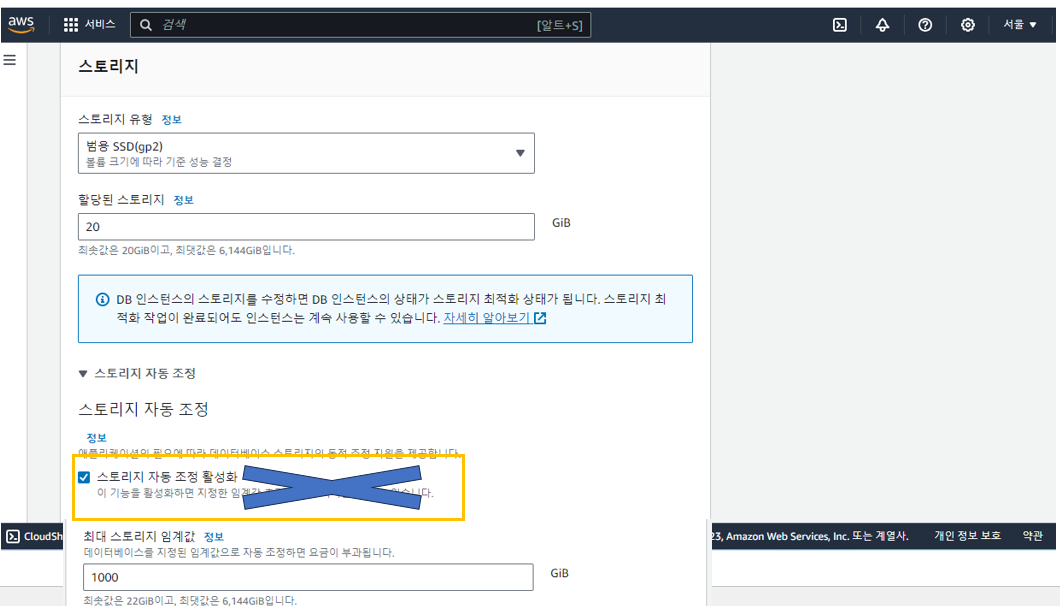
그림6: 스토리지 설정 연결 및 데이터베이스 인증 설정
아래 그림 7의 연결 및 데이터베이스 인증 부분도 기본 설정대로 지나간다. 연결은 나중에 나의 EC2를 확인하면서 천천히 연결하면 되고, 나머지 항목들은 크게 중요한 부분은 아니기 때문이다. 다만 보안그룹이 기본적으로 default 라고 설정되어 있는데, 새로 보안그룹을 만들거나 아니면 EC2를 만들 때 생성해 뒀던 보안그룹으로 변경해 주면 좋다.
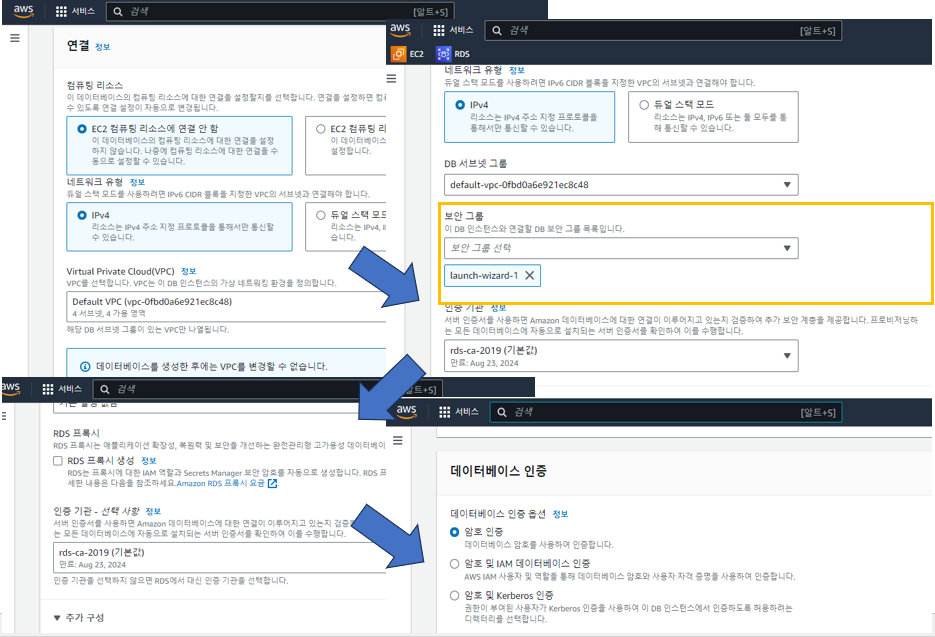
그림7: 연결 및 데이터베이스 인증 데이터베이스 옵션 및 암호화 설정
데이터베이스 옵션에서 초기 데이터베이스 이름을 설정하는데, MySQL에서는 스키마 명 설정이라고 생각하면 된다. 그리고 자동 백업은 일단 활성화를 해제해 주는 것이 좋다. RDS에 익숙하지 않은 상태에서 DB를 잘못만들어서 지웠는데, 백업이 되어 있어서 백업 데이터 저장비용을 청구하는 경우가 종종 있기 때문이다. 나머지 암호화 부분은 그냥 기본설정대로 넘어가면 된다.
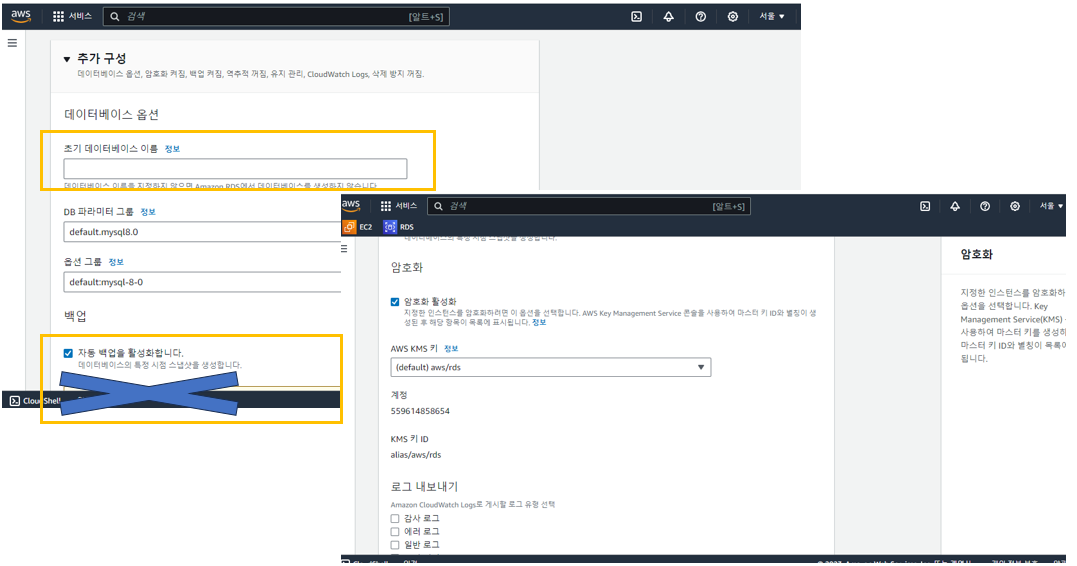
그림8: 데이터베이스 옵션 및 데이터베이스 생성
최종적으로 아래 그림 9와 같이 "데이터베이스 생성"을 누르면 데이터베이스가 생성된다. 중간에 아래 그림 9의 우측과 같이 끼워팔기 팝업이 뜨는데 무시하면 된다.

그림9: 데이터베이스 생성 반응형'금융퀀트 > AWS(아마존웹서비스)' 카테고리의 다른 글
[AWS]EC2 인스턴스(가상서버) 만들기 (0) 2023.12.27 [AWS]클라우드 호스팅 서비스 이용:AWS(아마존) 가입하기 (0) 2023.02.11 [AWS]호스팅 서비스란? (0) 2023.02.09